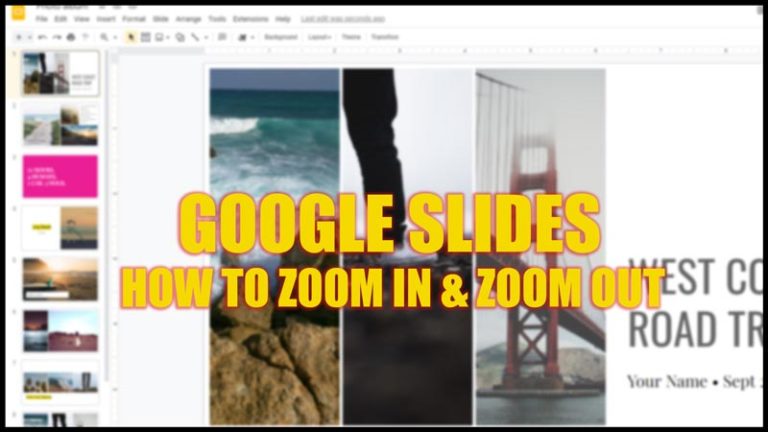Исправлено: «Открыть изображение с URL-адресом» в ошибке Pixlr?
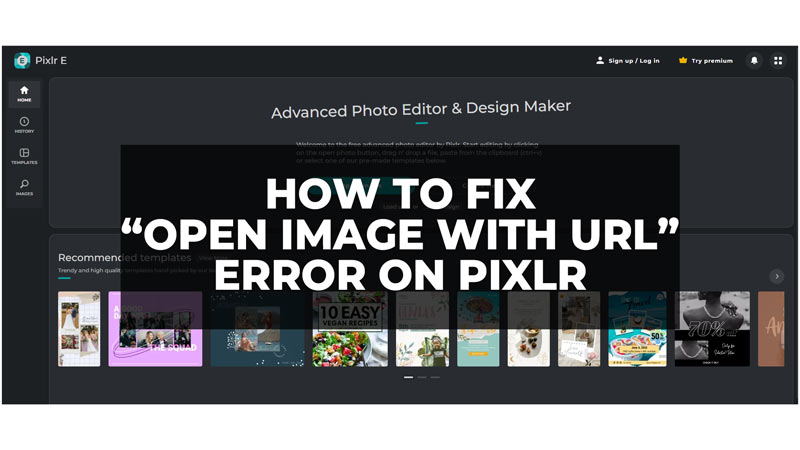
Иногда, когда вы пытаетесь открыть изображение с URL-адресом на Pixlr, оно может не открыться. Это может произойти по многим причинам, например, неправильный URL-адрес, формат изображения или поврежденный кеш браузера. Однако это «открыть изображение с URL” можно исправить в Pixlr на рабочем столе Windows, и это руководство покажет вам, как это сделать.
Как исправить ошибку «Открыть изображение с URL-адресом» в Pixlr в Windows?
Вы можете исправить ошибку «Открыть изображение с URL-адресом» в Pixlr, выполнив следующие обходные пути:
1. Проверьте URL-адрес изображения

Одной из наиболее распространенных причин, по которой URL-адрес изображения не работает на Pixlr, является неправильный URL-адрес. Убедитесь, что на изображении нет орфографических ошибок. Кроме того, убедитесь, что URL-адрес изображения начинается с https, а не с http, поскольку изображение с http не защищено и не открывается в Pixlr.
2. Проверьте формат и размер изображения

Если URL-адрес вашего изображения правильный, проверьте, поддерживаются ли формат и размер изображения в Pixlr. Pixlr поддерживает формат файлов JPG, PNG или GIF. Кроме того, Pixlr поддерживает только файлы размером менее 10 МБ. Итак, чтобы проверить размер и формат изображения, выполните следующие действия:
- Во-первых, загрузите изображение на свой компьютер и щелкните его правой кнопкой мыши, чтобы открыть контекстное меню.
- Затем нажмите «Свойства» в меню.
- Теперь проверьте, отличается ли формат изображения от JPG, PNG или GIF, который указан рядом с «типом файла» на вкладке «Общие». Если формат файла отличается от поддерживаемого формата, вам может потребоваться преобразовать его в формат файла JPG, PNG или GIF перед загрузкой изображения в Pixlr.
- Кроме того, проверьте, не превышает ли размер файла 10 МБ на той же вкладке «Общие». Если размер отличается, вам может потребоваться сжать файл перед загрузкой в Pixlr.
3. Очистить кеш браузера

Поврежденные файлы cookie или кеш браузера также могут вызывать ошибку «Открыть изображение с URL-адресом» в Pixlr. В таких случаях вы можете очистить файлы cookie или кеш браузера, чтобы устранить проблему:
- Если вы используете браузер Chrome, вы можете очистить кеш, щелкнув значок с тремя точками в правом верхнем углу экрана и перейдя в «Настройки».
- Затем перейдите в раздел «Конфиденциальность и безопасность» > «Очистить данные браузера», выберите все вкладки в разделе «Основные» и щелкните вкладку «Очистить данные».
- Если вы используете Microsoft Edge, щелкните значок с тремя точками в правом верхнем углу экрана и перейдите в «Настройки».
- Затем перейдите в раздел «Конфиденциальность, поиск и службы» > «Очистить данные просмотра» > «Очистить данные просмотра сейчас» > «Выберите, что нужно очистить».
- Теперь выберите все параметры в списке и установите временной диапазон в соответствии с вашими потребностями.
- Наконец, нажмите кнопку «Очистить сейчас», чтобы очистить кеш браузера.
- Перезапустите браузер и вставьте изображение в Pixlr, чтобы увидеть, можете ли вы редактировать изображение сейчас.
Это были несколько способов исправить ошибку «открыть изображение с URL-адресом» в Pixlr. Кроме того, ознакомьтесь с другими нашими руководствами, такими как «Как преобразовать файлы HEIC в JPEG в Windows 10/11» или «Как преобразовать WebP в GIF».